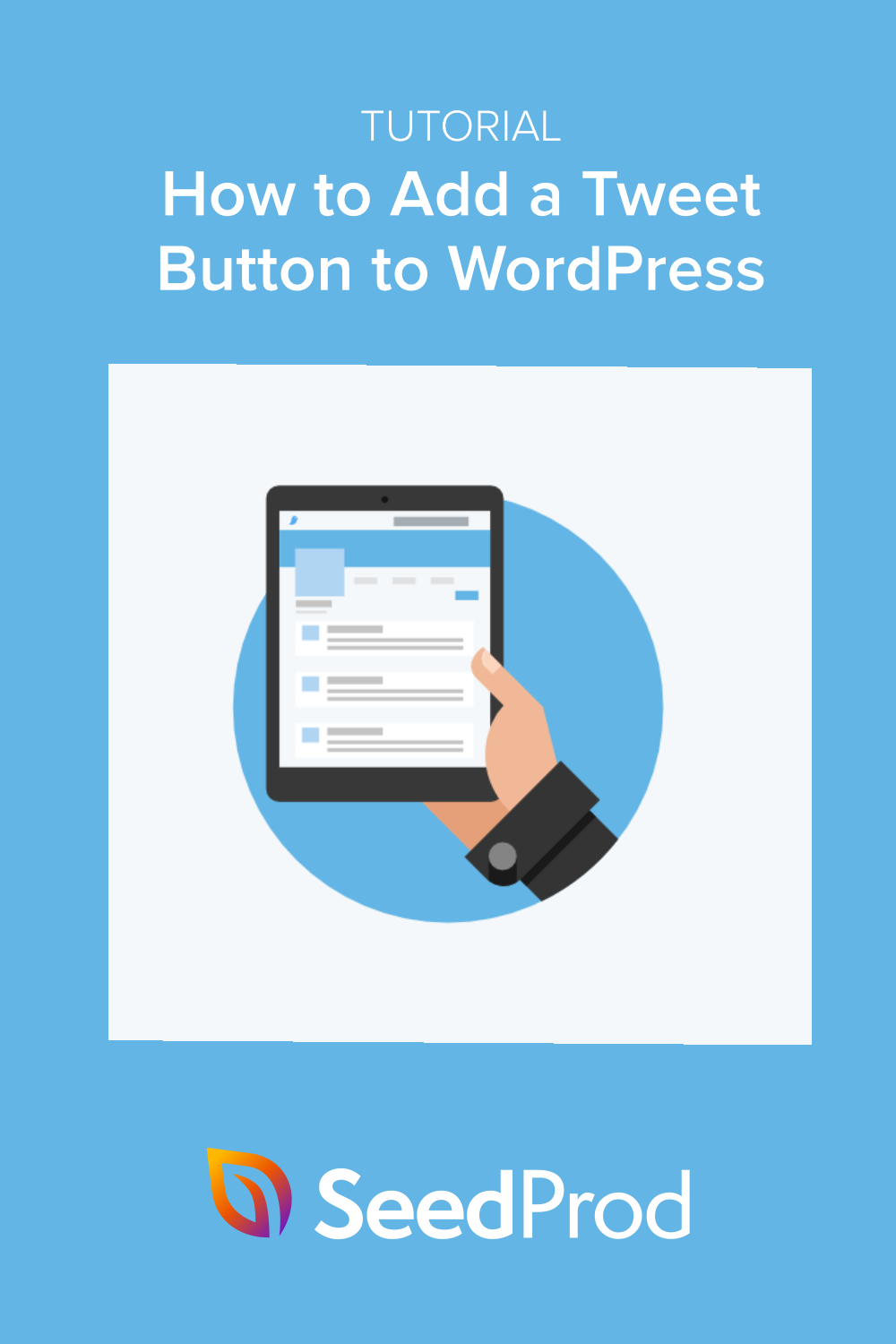Como adicionar um botão de tweet ao WordPress (3 maneiras)
Publicados: 2022-08-18Deseja adicionar um botão de tweet ao seu site WordPress?
Os botões de clique para twittar facilitam para os visitantes do site compartilhar seu conteúdo no Twitter. Dessa forma, você pode atingir seu público-alvo com conteúdo desenvolvido para gerar interesse, leads e clientes em potencial.
Neste tutorial, mostraremos como adicionar um botão de tweet ao seu site passo a passo.
Por que adicionar um botão de tweet ao WordPress?
Com mais de 217 milhões de usuários ativos diários monetizáveis , o marketing do Twitter é uma das maneiras mais eficazes de trazer seu público-alvo para o seu site. No entanto, ao compartilhar seu próprio conteúdo no Twitter, você só pode alcançar um número limitado de usuários.
Uma maneira eficaz de alcançar pessoas que não seguem você no Twitter é adicionar um botão Tweet ao seu site.
Quando os usuários visitam seu site, um botão de tweet os incentivará a compartilhar seu conteúdo em suas linhas do tempo pessoais do Twitter. Como resultado, seus seguidores verão seu conteúdo e poderão curtir, comentar e retweetar para seus seguidores.
Como os botões de compartilhamento do Twitter transmitem seu conteúdo para um público mais amplo, ele também pode ajudá-lo a aumentar seus seguidores no Twitter. Além disso, a exposição pode ajudá-lo a criar provas sociais e reconhecimento de marca, resultando em mais leads e vendas.
Agora que você sabe por que os botões do Twitter podem beneficiar sua empresa, vamos ver como adicionar um ao seu site WordPress.
Como adicionar um botão de tweet no WordPress
Existem várias maneiras de adicionar uma caixa ou botão clique para twittar ao seu site; no entanto, alguns são muito mais fáceis do que outros.
Neste post, mostraremos como adicionar um botão click-to-tweet facilmente com um plugin do WordPress primeiro. Em seguida, mostraremos como adicionar manualmente o código do botão Twitter Tweet.
- Adicione um botão de tweet do WordPress com SeedProd
- Adicionar um botão de tweet ao WordPress manualmente
- Bônus: exiba feeds do Twitter e botões de tweet com o Smash Balloon
Adicione um botão de tweet do WordPress com SeedProd
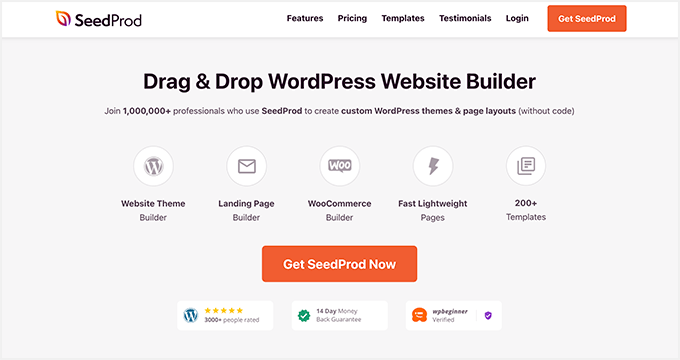
Para o primeiro método, usaremos o SeedProd, o melhor construtor de sites WordPress, para adicionar um botão do Twitter ao seu site. Ele vem com um editor visual de arrastar e soltar, permitindo que você crie e personalize qualquer área do seu site WordPress sem código.
Você pode usar o SeedProd para criar:
- Temas personalizados do WordPress
- Páginas de destino de alta conversão
- Modelos WooCommerce
- Em breve e páginas de manutenção
- Páginas de login do WordPress
- E mais
Este plug-in também inclui elementos e blocos de conteúdo poderosos que ajudam na geração de leads, reconhecimento da marca e experiência do usuário. Por exemplo, o bloco que usaremos neste guia é o botão Twitter Tweet.
Siga as etapas abaixo para adicionar um botão de tweet no WordPress com SeedProd.
Etapa 1. Instale o plug-in SeedProd
Primeiro, clique aqui para começar a usar o SeedProd e baixe o plugin para o seu computador. Você pode então enviar o arquivo .zip do plugin para o seu site WordPress.
Se você nunca instalou um plug-in antes, pode seguir este guia sobre como instalar e ativar um plug-in do WordPress.
Quando o SeedProd estiver ativo em seu site, vá para a página SeedProd »Configurações do painel do WordPress e insira sua chave de licença.
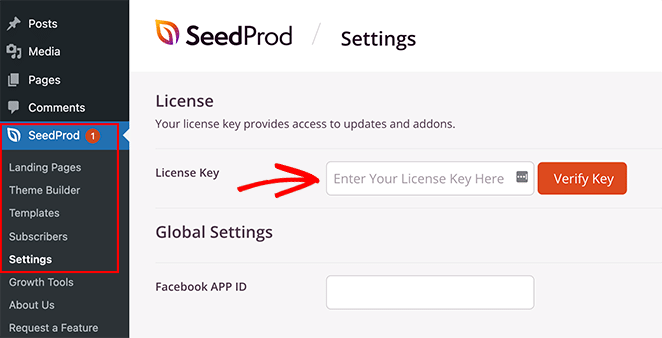
Você pode encontrar sua chave no site da SeedProd na seção "Downloads" do painel da sua conta.
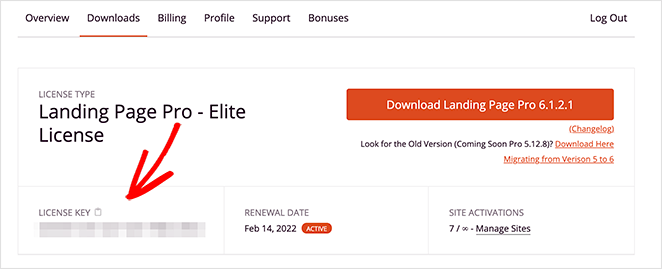
Depois de colar sua chave de licença, clique no botão Verificar chave .
Passo 2. Crie uma Landing Page ou Tema WordPress
Existem 2 maneiras de adicionar um botão Tweet ao seu site com o SeedProd.
Você pode substituir seu tema atual do WordPress por um tema personalizado projetado com os kits de site da SeedProd. Ou você pode criar uma página de destino com seu tema WordPress existente.
Para este tutorial, adicionaremos um botão de tweet às postagens do blog personalizando o modelo de postagem única com o construtor de temas do SeedProd. Confira este guia para todas as etapas sobre como criar um tema WordPress personalizado com o SeedProd.
Se preferir adicionar um botão de tweet à sua página de destino, siga este guia sobre como criar uma página de destino no WordPress.
Ambos os tutoriais mostrarão como escolher um modelo e preparar seu tema ou página de destino para personalizar. Quando estiver pronto para adicionar seu botão de tweet, vá para a etapa 3 deste guia.
Etapa 3. Adicione um botão de tweet ao WordPress
Depois de criar um tema ou página de destino com o SeedProd, você pode personalizá-lo facilmente com o construtor de arrastar e soltar. Como mencionado acima, vamos adicionar um botão de tweet à nossa página de postagem do WordPress. Dessa forma, os usuários podem twittar sobre a postagem do seu blog depois de lê-la e compartilhá-la com o público nas mídias sociais.
Para fazer isso, vá para a página SeedProd » Theme Builder do seu administrador do WordPress. Isso mostrará as partes individuais do seu tema, como:
- Cabeçalho
- Rodapé
- Barra Lateral
- Pagina inicial
- Página do blog
- Postagem única
- Página Única
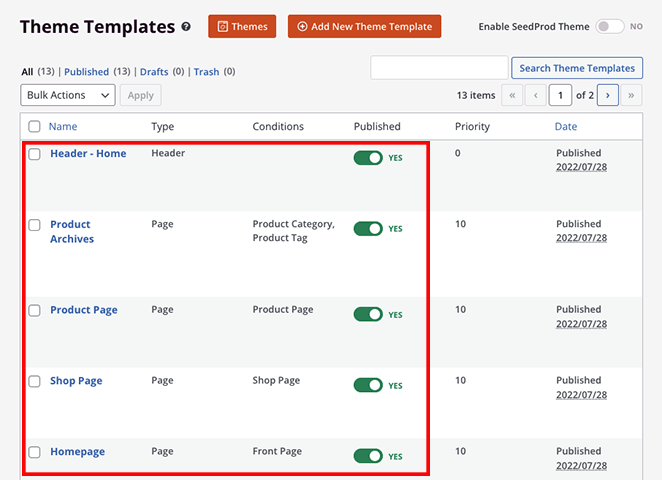
Cada parte do tema é super fácil de editar e personalizar no editor visual do SeedProd. Basta passar o mouse sobre um e clicar no link Editar design .
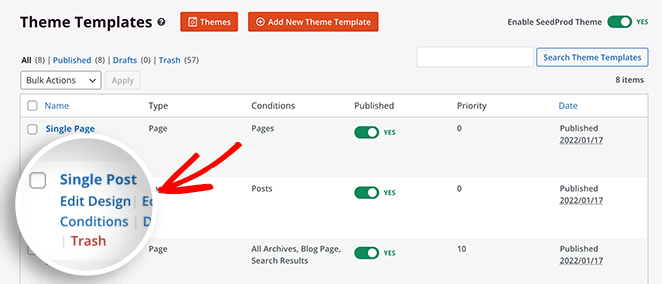
Como estamos adicionando um botão de tweet às postagens do blog, editaremos o modelo de postagem única . Depois de clicar no link Editar design, seu modelo será aberto no editor visual de arrastar e soltar do SeedProd.
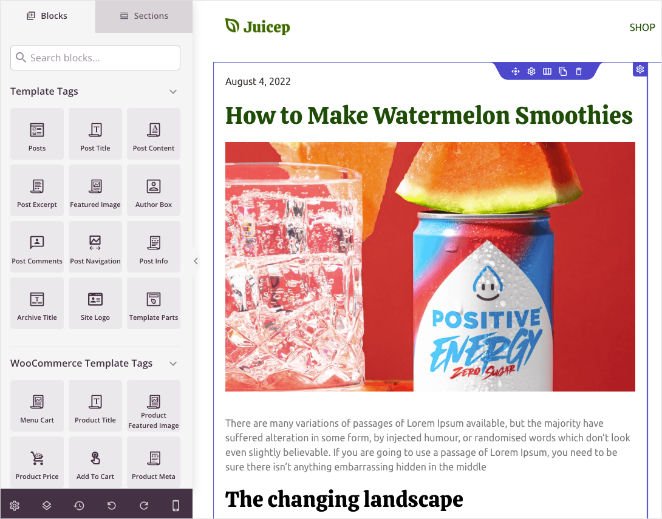
Você verá os diferentes blocos e seções de conteúdo à esquerda e uma visualização ao vivo da sua página no lado direito.
Clicar em qualquer elemento em sua visualização ao vivo abre suas configurações no painel esquerdo. Isso permite que você altere o conteúdo e personalize o estilo e a aparência desse elemento.
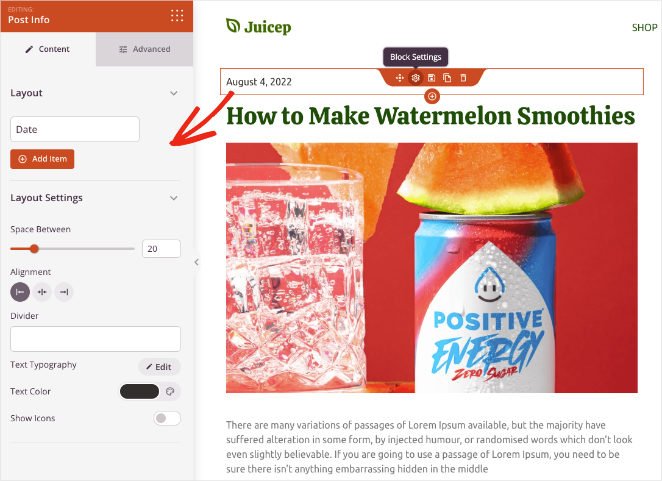
Existem 2 maneiras de adicionar um botão de Tweet usando o SeedProd:
- Bloco de compartilhamento social
- Bloqueio de botão de tweet do Twitter
Vamos demonstrar as duas opções para que você possa decidir qual é a melhor para o seu site, mas primeiro, vamos adicionar uma nova coluna para abrigar nosso botão do Twitter.
Para fazer isso, arraste o bloco de colunas do painel esquerdo e solte-o em sua visualização. Você pode então escolher um layout de coluna para seu conteúdo.
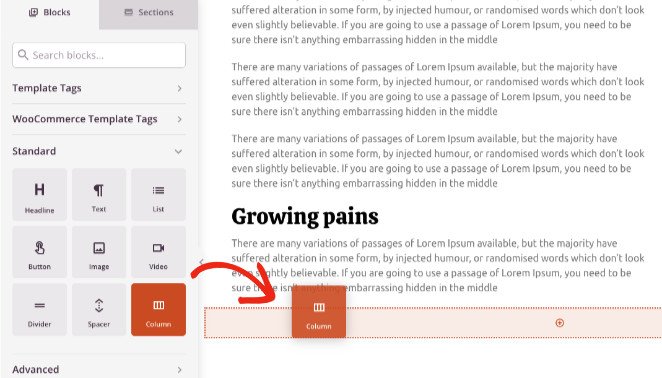
Neste exemplo, temos um layout de 2 colunas com um lado mais largo que o outro.
Em seguida, arraste o bloco de título e adicione-o à primeira coluna. No painel de configurações, você pode alterar o título para dizer algo como "Compartilhe isso".
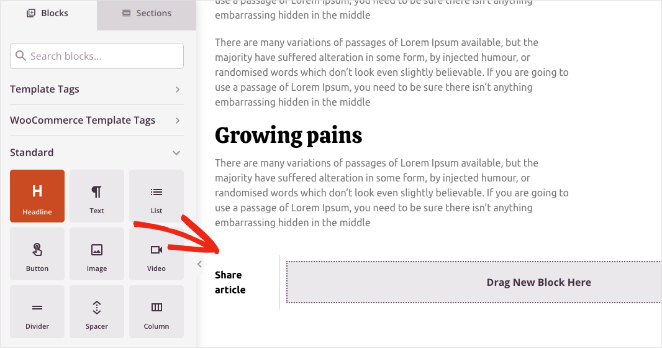
Agora você está pronto para adicionar seus botões de tweet.

Bloco de Compartilhamento Social SeedProd
Primeiro, usaremos o bloco Compartilhamento Social do SeedProd para adicionar botões de compartilhamento para várias redes de mídia social, incluindo o Twitter. Encontre o bloco no painel Blocos avançados e solte-o na segunda coluna do seu design.
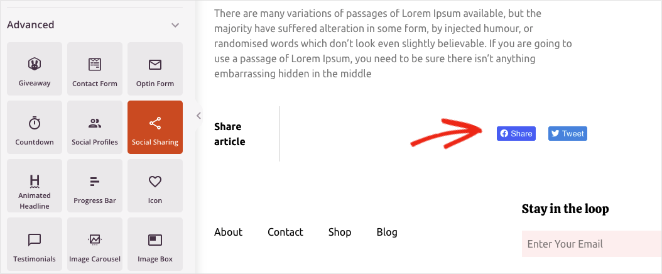
O SeedProd irá preenchê-lo com um botão de tweet e um botão de compartilhamento do Facebook. Clicar no bloco permite adicionar mais opções de compartilhamento social para Pinterest e LinkedIn e configurações para alterar o tamanho e o alinhamento do botão.
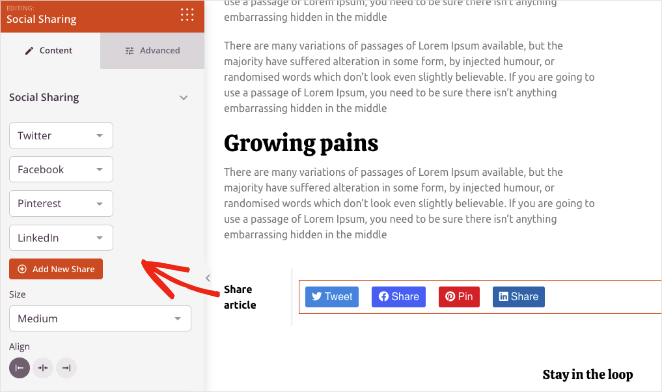
Na guia Configurações avançadas, você pode personalizar os estilos e o espaçamento dos botões e mostrá-los ou ocultá-los em dispositivos móveis e desktops.
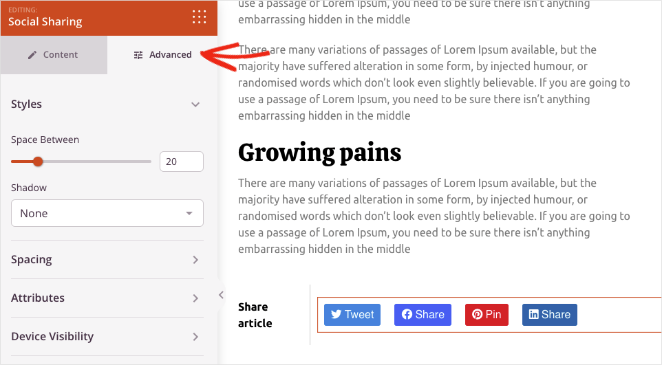
Bloqueio de botão de tweet do Twitter
Para adicionar um único botão de Tweet, basta encontrar o bloco de Botão de Tweet do Twitter no painel Blocos avançados e arrastá-lo e soltá-lo em sua página.
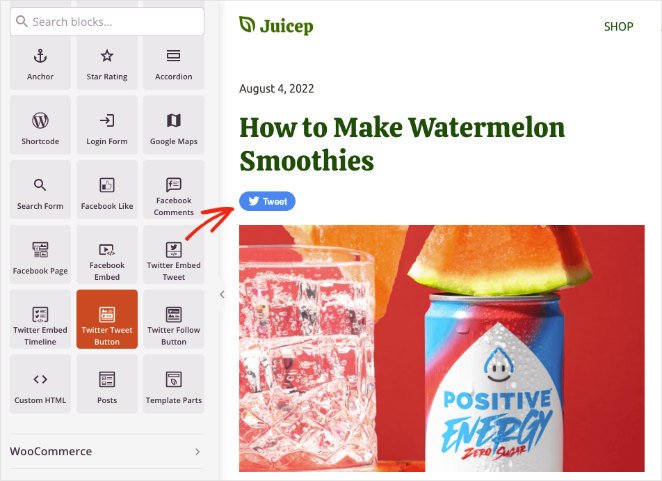
No painel de configurações do botão de tweet, você pode personalizar várias configurações. Por exemplo, você pode adicionar o URL que deseja que os visitantes compartilhem, o conteúdo do tweet e as hashtags.
Você pode adicionar @ por meio de menções e contas relacionadas do Twitter e alterar o tamanho, o alinhamento e o idioma do botão.
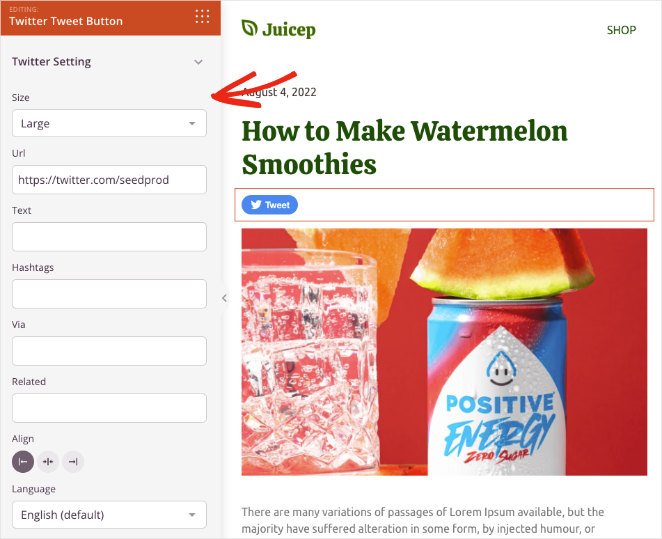
Experimente o compartilhamento social do SeedProd e os blocos de botões de tweet até encontrar uma combinação que se adapte ao seu site. Quando estiver satisfeito com a aparência de tudo, clique no botão Salvar no canto superior direito.
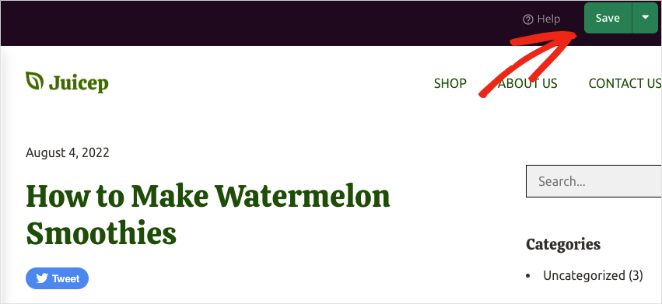
Etapa 4. Publique seu botão de tweet no WordPress
O próximo passo é tornar seu botão de tweet ativo em seu site WordPress. Para fazer isso, vá para a página SeedProd » Theme Builder e gire o botão Enable SeedProd Theme para a posição “On”.
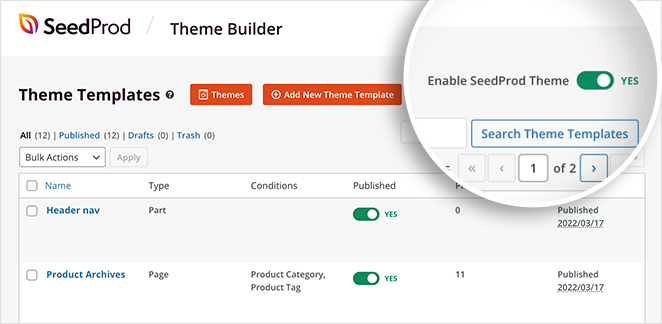
Ótimo trabalho! Agora você pode visualizar seu site para ver a aparência do seu botão Tweet.
Aqui está um exemplo do botão de tweet:
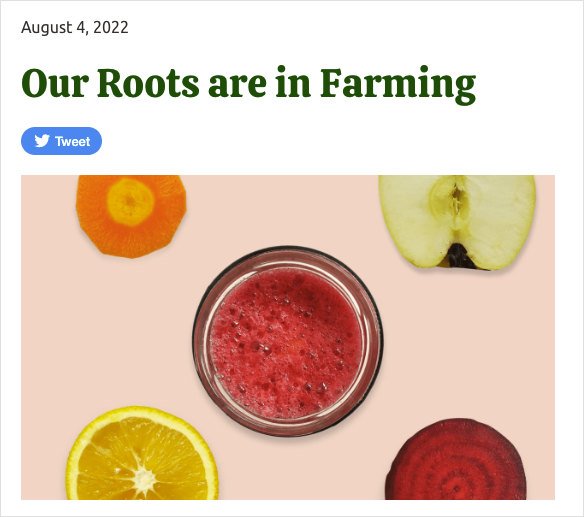
E aqui está um exemplo dos botões de compartilhamento:
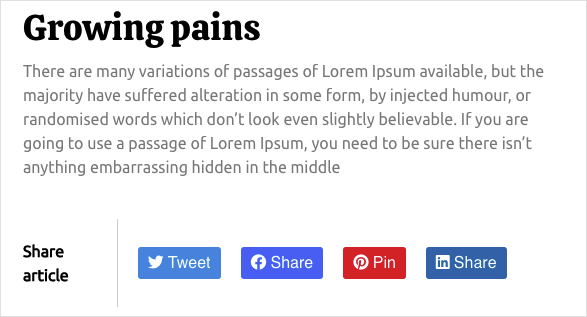
Adicionar um botão de tweet ao WordPress manualmente
Para o próximo método, mostraremos como adicionar manualmente um botão de tweet ao WordPress sem um plug-in do WordPress. Você pode fazer isso usando as ferramentas de publicação do Twitter que permitem incorporar um tweet, linha do tempo ou botão.
Este método não oferece muito controle sobre o botão de tweet. No entanto, é uma solução útil para usuários que não desejam adicionar mais plugins ao seu site WordPress.
Para começar, acesse o site da ferramenta de publicação do Twitter e escolha o tipo de incorporação dos botões do Twitter .
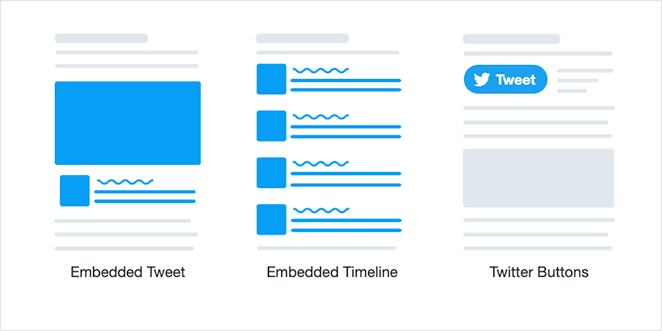
Em seguida, uma janela aparecerá solicitando que você escolha um tipo de botão:
- Botão Compartilhar: compartilhe um link no Twitter.
- Botão Seguir: permite que os usuários sigam seu perfil do Twitter.
- Botão de menção: inicie uma conversa diretamente do seu site.
- Botão Hashtag : tweet sobre um tópico usando hashtags.
- Botão de mensagem: permite que os visitantes enviem mensagens privadas para você no Twitter.
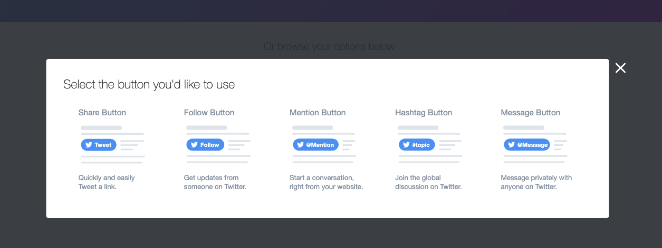
Vamos escolher o botão Compartilhar para este guia. Depois de clicar no tipo de botão, você verá uma página semelhante à abaixo:
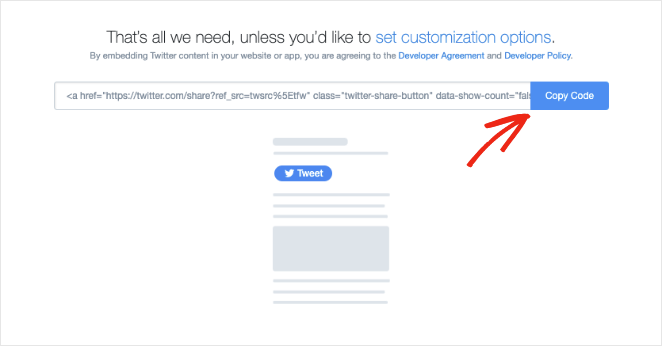
Clique no botão para copiar o código de incorporação e volte ao seu site WordPress.
Adicionaremos este botão de tweet à barra lateral do WordPress, então navegue até Aparência » Widgets no painel do WordPress. Em seguida, encontre o bloco HTML personalizado e adicione-o à área principal da barra lateral.
Dentro do bloco, cole o código de incorporação do botão de tweet que você copiou anteriormente e clique no botão Atualizar .
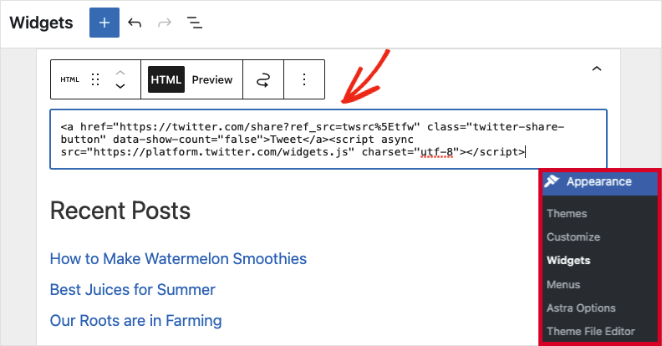
Agora, quando você visitar seu site WordPress, verá seu botão de tweet na barra lateral do seu blog.
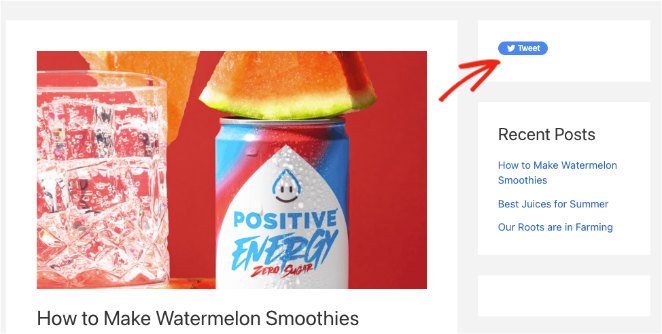
Bônus: exiba feeds do Twitter e botões de tweet com o Smash Balloon
Você sabia que também pode adicionar belos feeds do Twitter ao seu site WordPress com o plugin Smash Balloon's Twitter Feeds?
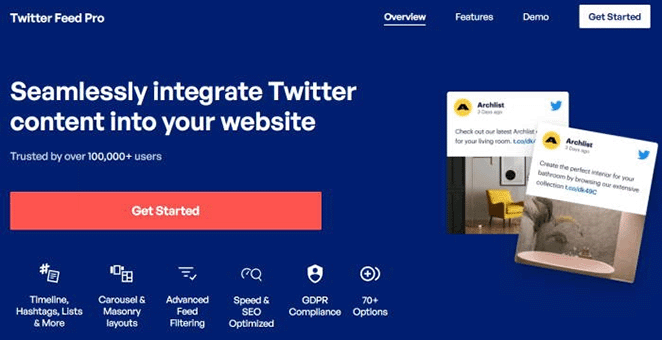
O plugin Custom Twitter Feeds é o plugin de feed do Twitter mais bem avaliado para WordPress. Você pode usá-lo para exibir feeds impressionantes do Twitter em seu site com apenas alguns cliques.
Você pode personalizar seus feeds do Twitter ao vivo em tempo real com o editor de feed visual e escolher entre vários tipos de feed para atender às suas necessidades de negócios. Cada feed também inclui botões de tweet, permitindo que os visitantes do site compartilhem seu conteúdo do Twitter com seus seguidores.
Siga o guia passo a passo do Smash Balloon para adicionar um feed do Twitter ao WordPress.
É isso!
Esperamos que você tenha gostado deste tutorial e tenha ajudado você a aprender a adicionar um botão de tweet ao WordPress facilmente. Você também pode gostar deste guia sobre como fazer seu blog parecer um site.
Pronto para adicionar botões de tweet ao seu site?
Obrigado por ler. Siga-nos no YouTube, Twitter e Facebook para obter mais conteúdo útil para expandir seus negócios.